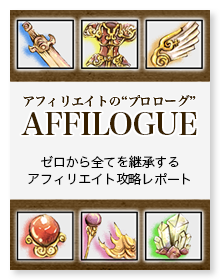僕が備忘録としてもたまに利用するMac活用法のコーナー。
今回は、Macでスクリーンショット(画面キャプチャ)して保存される画像ファイルのファイル名と種類(拡張子)を変更する方法を解説していきます。
まずMacでは「command」と「Shift」と「4」を同時に押すことで、カーソルが出現し選択範囲の画面キャプチャを取ることが出来ます。
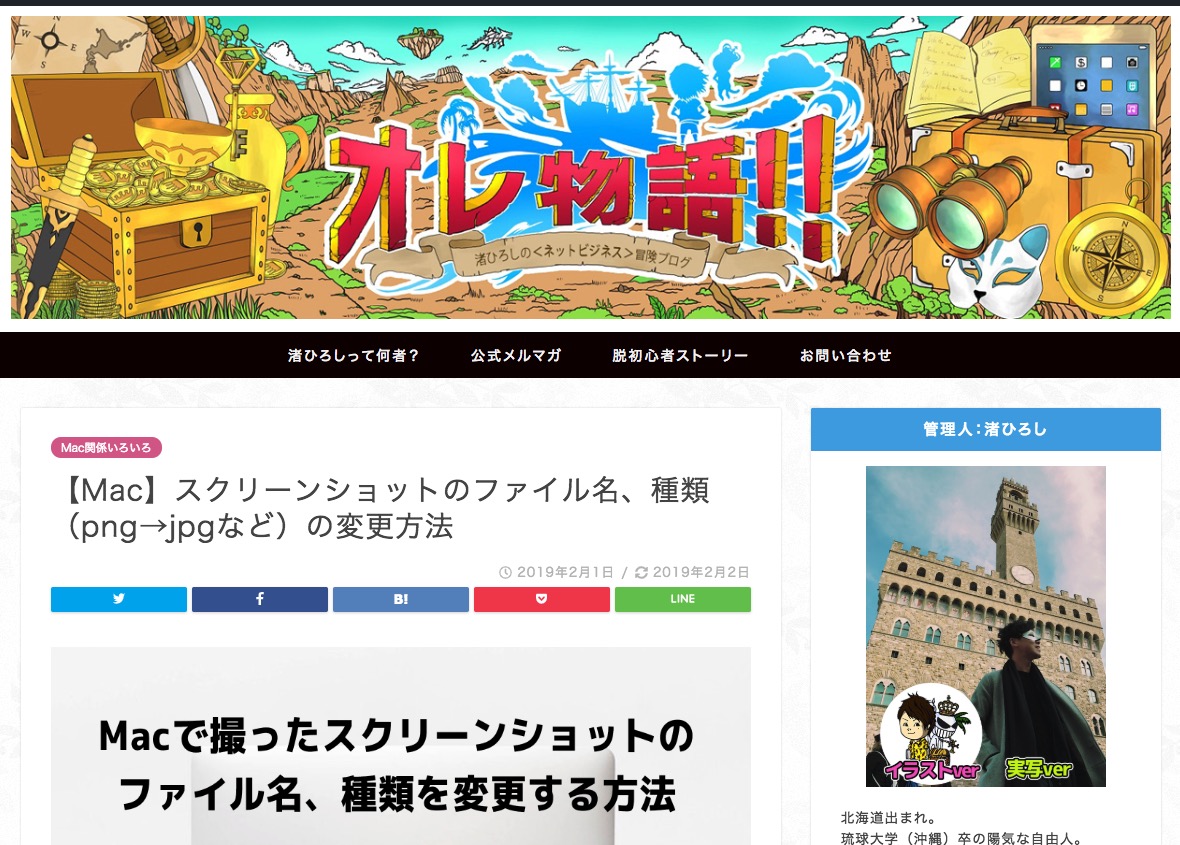
もしくは「command」と「Shift」と「3」を同時に押すことで、画面全体のスクリーンショットを保存することもできますね。
取得した画像ファイルは自動的にデスクトップに保存されるんですけれど、デフォルトの状態では、ファイル名が日本語になっています。
「スクリーンショット 〇〇(日時)」という感じに。
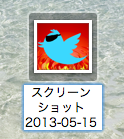
ファイルとして問題は無いですが、日本語だとサーバーにアップする時や、ダウンロードする時にファイル名が文字化けしてしまう場合があります。
とは言っても、いちいちファイル名を変更するのも手間なので、デフォルトのファイル名の変更方法を調べてみました!
Macスクリーンショットのファイル名の変更
以下、手順になります。
1.Dockから「Launchpad」を選択する
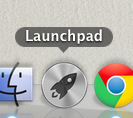
2.「ユーティリティ」を選択
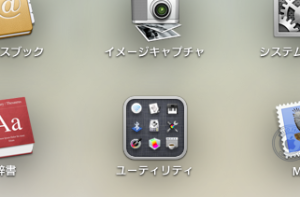
3.「ターミナル」を選択
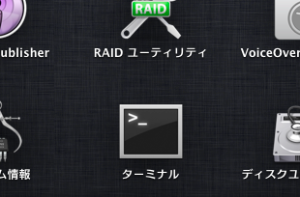
4.以下の文字列をターミナルに貼付ける(試しにpictureにしてます)。
defaults write com.apple.screencapture name “”
これでOK!!
設定後にスクリーンショットを撮ると、こんな感じでちゃんとpictureになっています。
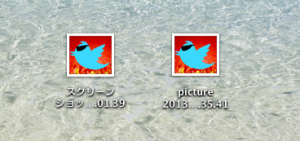
Macスクリーンショットの種類の変更(png→jpg)
さらに、初期設定で画像の種類は「png」になっていますが「jpg」に変更することも出来ます。
その場合は同じようにターミナルに以下のコードを貼付けて下さい。
defaults write com.apple.screencapture type jpg
ちなみにpngに戻す場合はこっち。
defaults write com.apple.screencapture type png
pngはjpegよりも画質は良いですが、ファイルの容量が大きくなる場合が多いです。大量の画像を投稿するようなサイトに利用する場合はjpegに設定した方が良いかもしれませんね。
ちなみに、画像の保存先のフォルダを変更したい場合はこちらでOK。
defaults write com.apple.screencapture location ~/フォルダ名/
ここまで覚えておけば完璧ですね。
ということで、Macのスクリーンショット(画面キャプチャ)のファイル名・種類を変更する方法でした!
【PR】7024人が参加中!"自分ビジネス"の冒険(無料)
僕が、あなたに何かお伝えできるとすれば、それは「PCやスマホ(インターネット)を使って、自分の力でお金を稼ぐための方法・考え方」だと思います。経済的な自由を実現できれば、人生の選択肢はかなり広がるので、あなたが“本当にやりたいこと”をやりやすくなっていきます。
僕も、旅行に好きな時に行けるようにし、好きな人とだけ付き合えるようになったし、毎日ストレスフリーで幸せです。

2021年、今の世の中、検索すれば無限に情報が出てくるし「情報やコンテンツに価値がない」と言われるのも、ある意味正しいのかもしれません。
しかし、情報が溢れ過ぎていることで、逆に「正しい情報を選ぶこと」は難しくなり、時間がかかるようになったのではと思います。
はっきり言って、インターネットビジネスでは「正しい方法(順番)」さえ知っていれば、継続するだけで誰でも成果は出ます。
もっとストレートに言えば、稼げる。
無料でお届けしているメールマガジンでは、僕が2021年まで約8年間やってきた「正しい方法(順番)」をギュッとまとめてお伝えします。
この8年間で得た経験や知識、仲間へのサポート実績には自信を持っています。

今なら「月収100万円への教科書」「自分ビジネス作りの地図」もプレゼントしているので、あなたが「どうにか会社のお給料以外の収入源が欲しい!」「元手を必要としないネットビジネスに興味がある!」とか、その他「自分の人生を生きている実感を失いつつある」「経済的な自由から、自由な人生を取り戻して生きたい」と感じているのであればぜひ受け取ってみてください。
↓↓↓

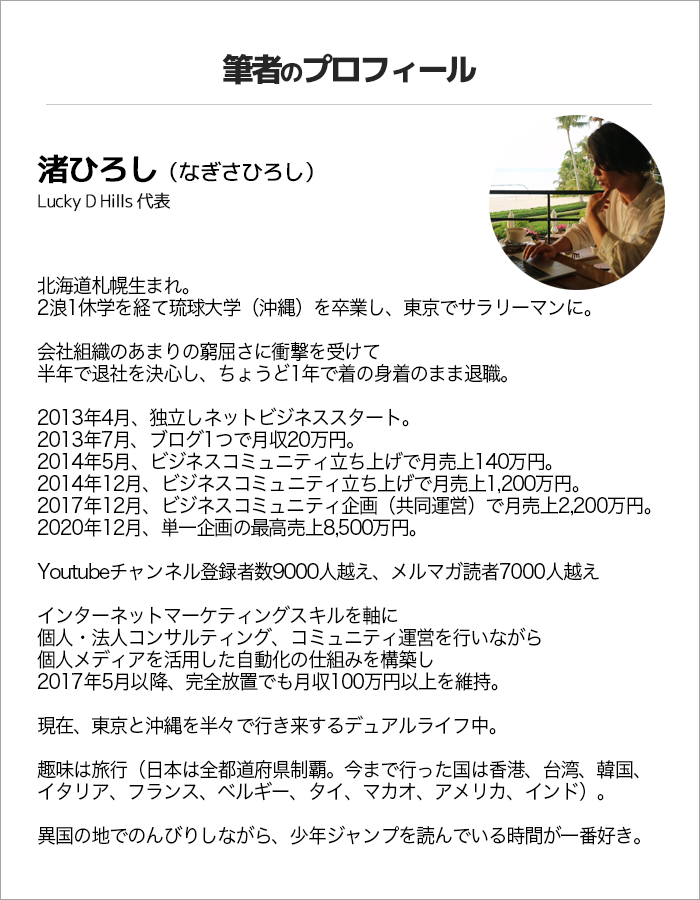

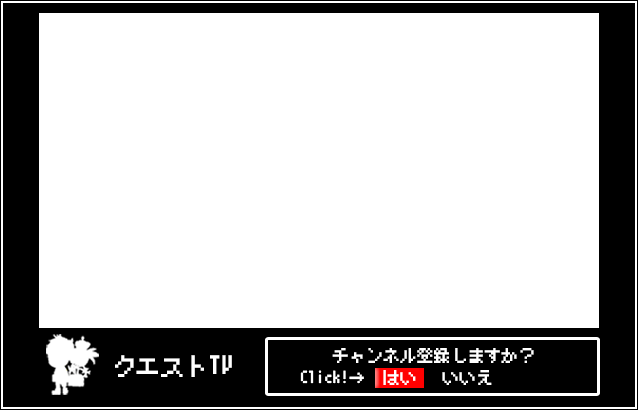






 Q&A番組「渚ひろしのNBSコーナー」では、読者さんから寄せられた質問に答えてます。
→
Q&A番組「渚ひろしのNBSコーナー」では、読者さんから寄せられた質問に答えてます。
→